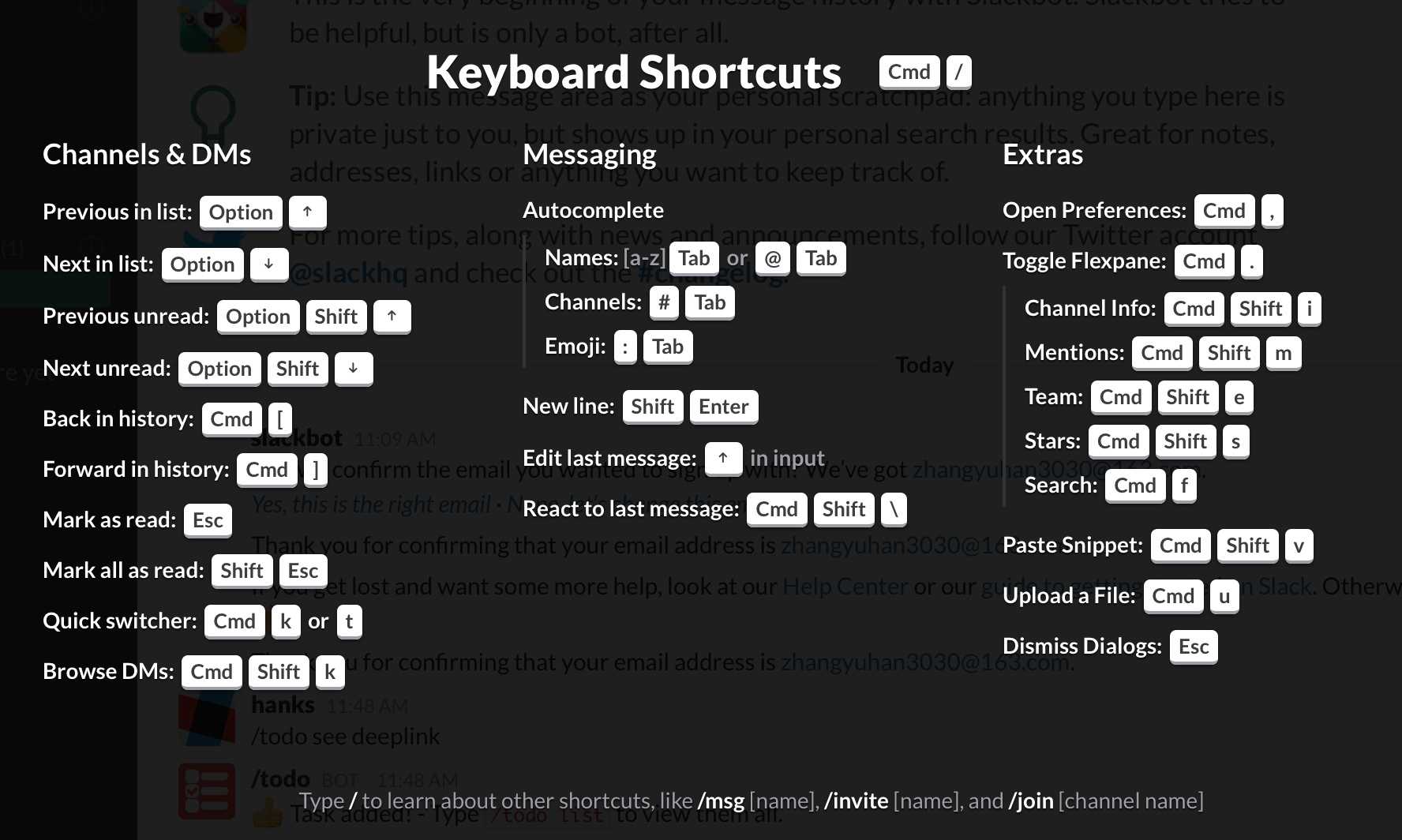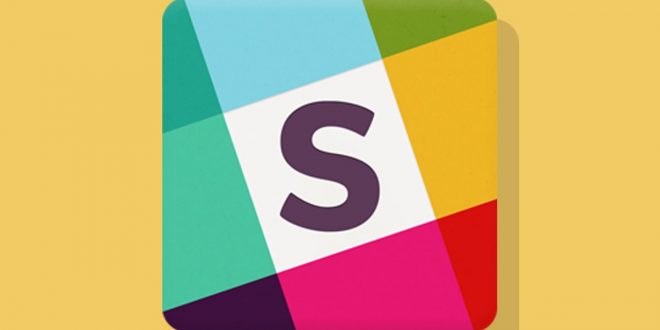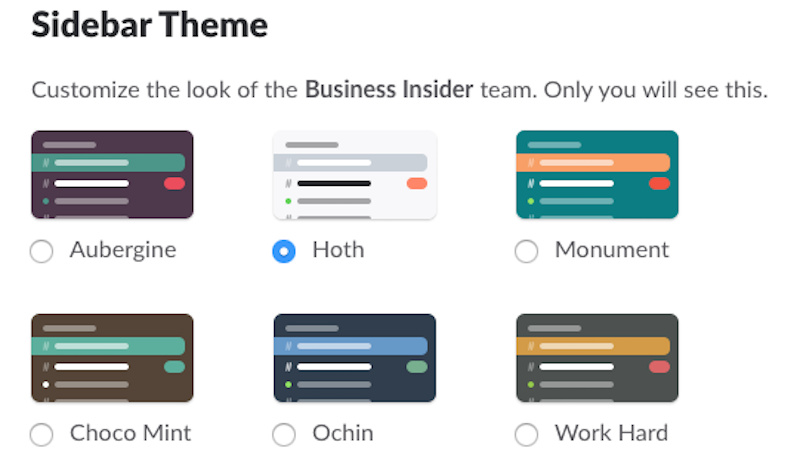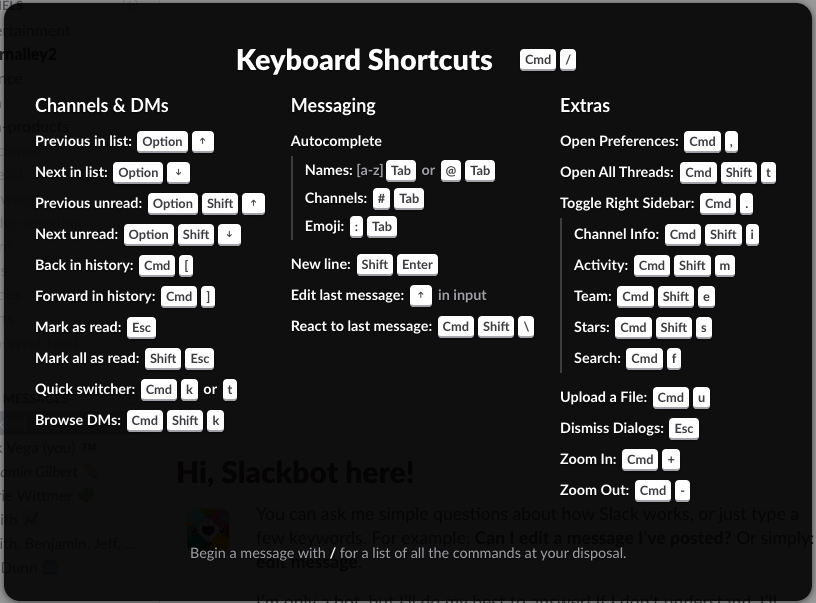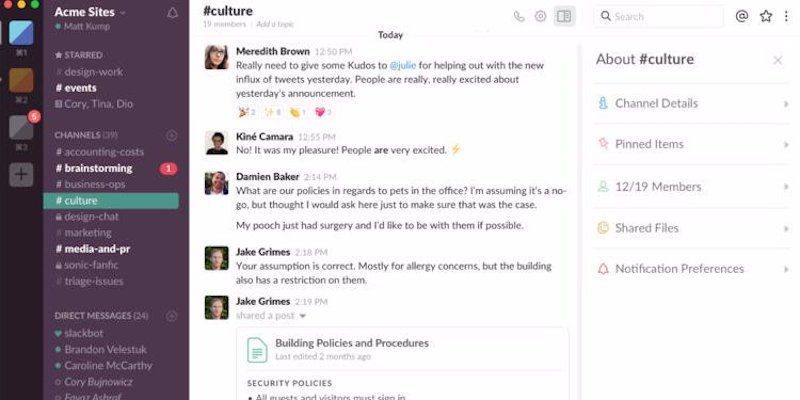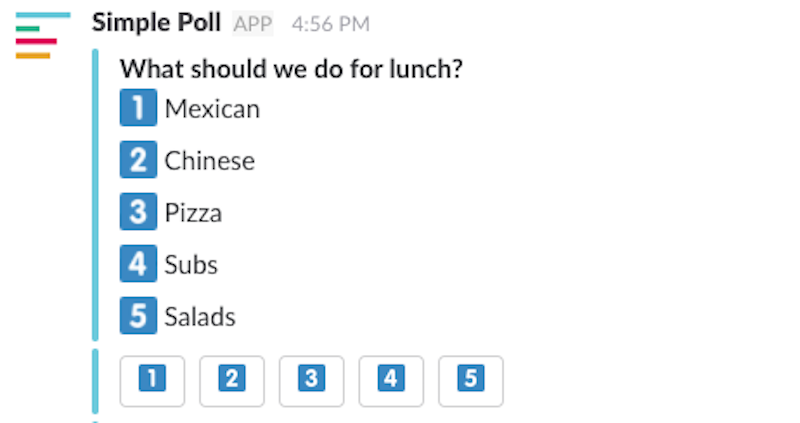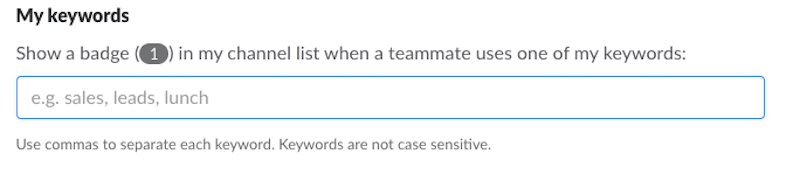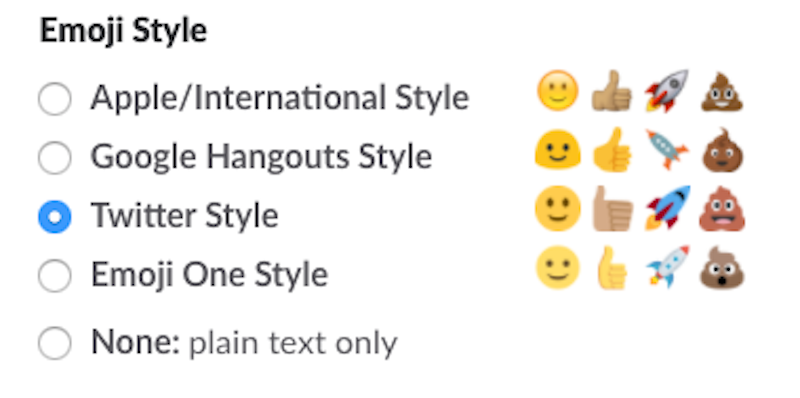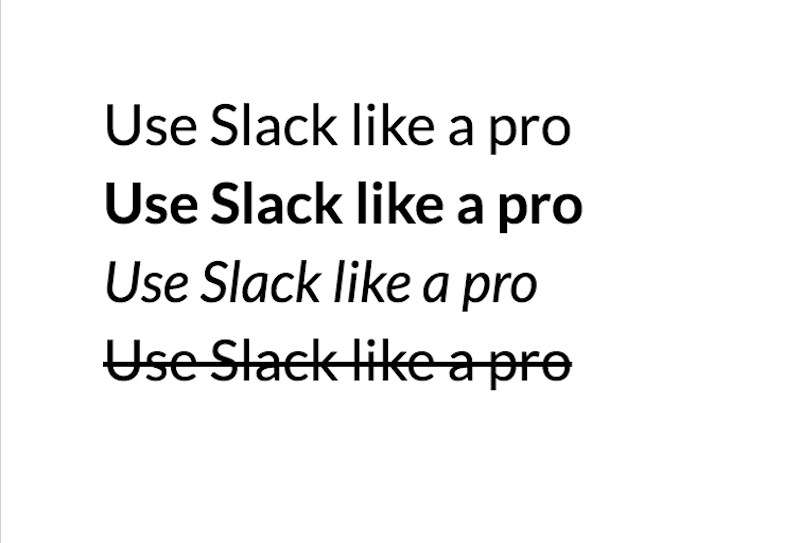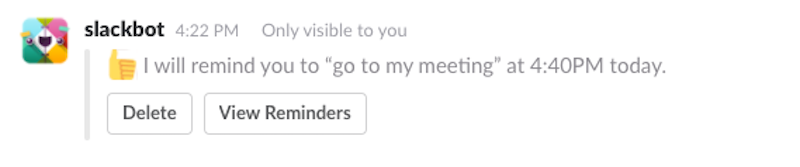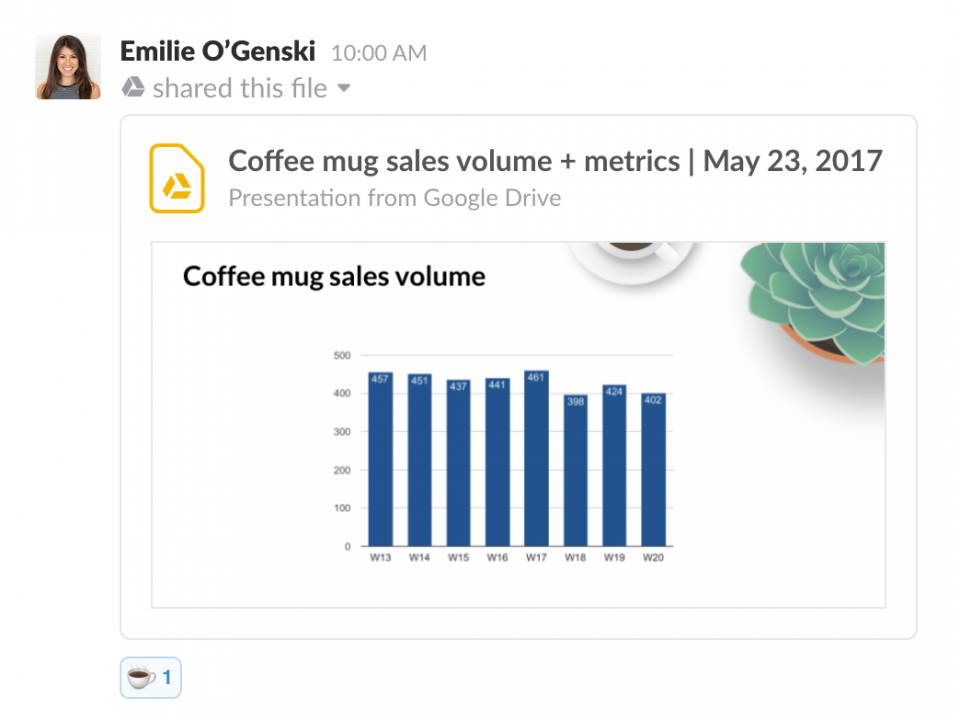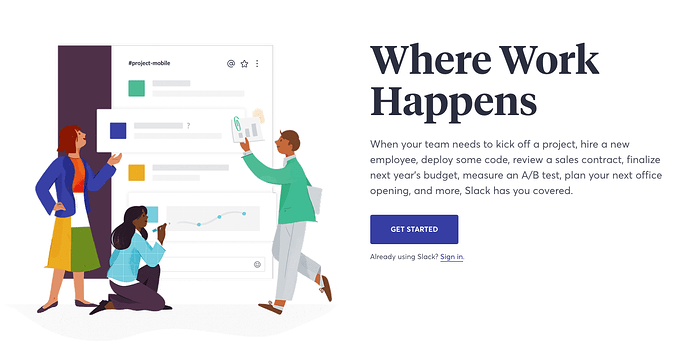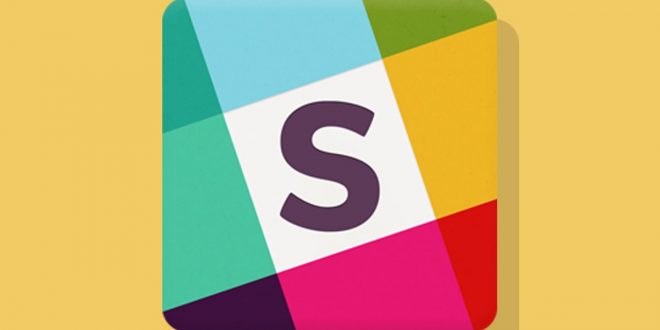
14 個技巧和技巧幫助你目前全世界最受歡迎的工作應用 Slack
1. 改變你的 Slack Theme
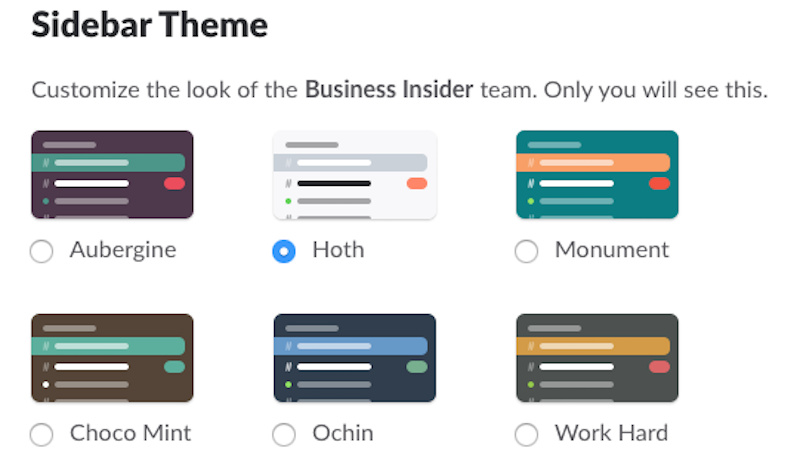
大多數Slack用戶可能會告訴你,網站看起來很紫(或者茄子,如果他們真的知道他們的顏色)。
他們可能不知道的是,如果他們想改變他們的聊天外觀,Slack實際上會為用戶提供一些顏色選項。
要更改側欄的顏色,請轉到[Preferences],然後選擇[Sidebar Theme]。從那裡,您可以從六個預設選項中選擇,從Slack的傳統茄子到全白「Hoth」主題。如果您有創意,平台還可以選擇創建自己的自定義主題,您可以與同事共享。
2.了解您的鍵盤快速鍵
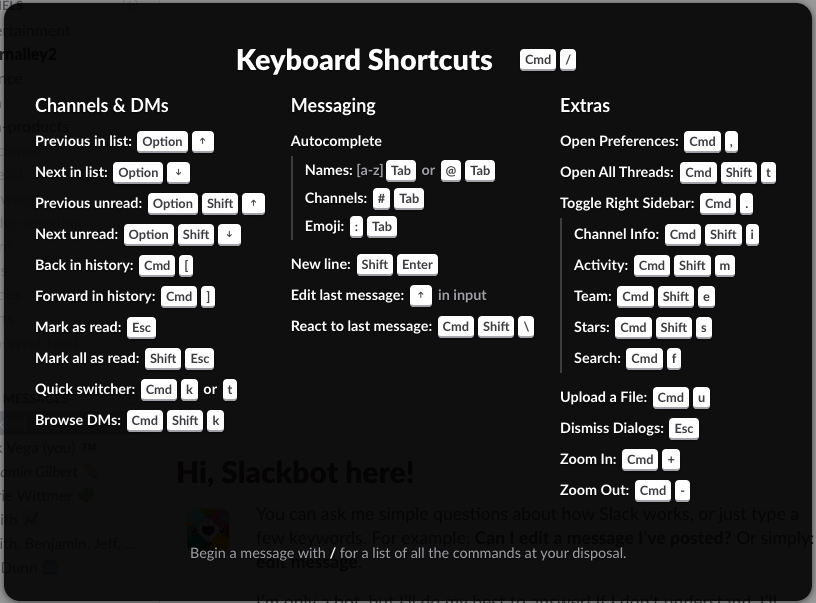
像任何值得其鹽的電腦程序一樣,Slack獎勵那些有提高效率的人。有很多快速方式可用,所以花時間弄清楚你將使用哪些最快。
要查看Mac上的[⌘/]或Windows上的[Ctrl /]的所有可用快速鍵。
3. 用方便的指令節省聊天室的空間
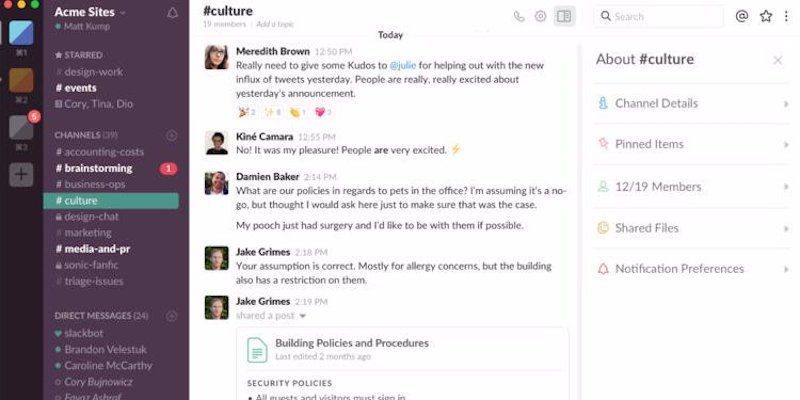
當你已經厭倦 GIF,圖片和YouTube視頻的時候時,只需在文本框中鍵入「/ collapse」,使其全部消失。這不會消除消息,但它會隱藏正在佔據寶貴的螢幕空間的媒體。
要將他們重新打開,只需輸入命令「/ expand」。
4. 向你的同事展示你的消息
中添加了一個¯_(ツ)_ /

這個很簡單。在您的消息之前,輸入命令「/ shrug」,而Slack會在句子的末尾添加一些小小的表情符號。
5.創建民意調查,一勞永逸地解決辦公午餐辯論
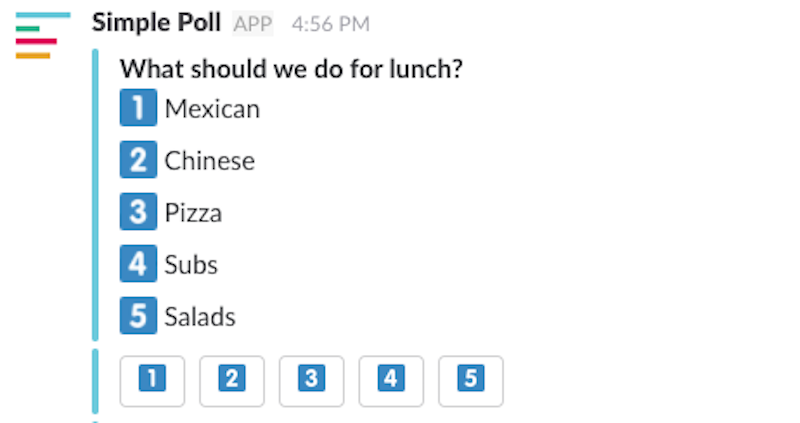
無論辦公室正在辯論要訂哪間 Pizza 店,或是星期五的歡樂時光要去哪間酒吧。只要在Slack中創建一個民意測驗很容易 - 鍵入「/ poll」並按照螢幕上的說明進行操作。
6.選擇特定的單詞以獲取通知
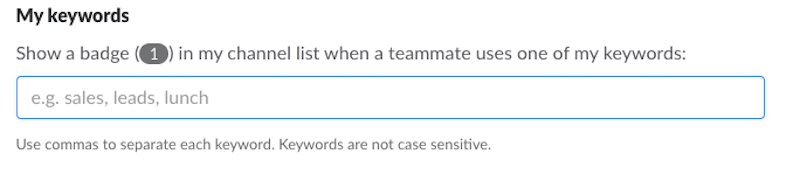
如果有人標記您或提及您的姓名,Slack會自動通知您,但如果您正在處理跨越多個Slack頻道的項目,則可以將服務設置為在提及某些關鍵字時通知您。為此,單擊[Preferences],然後選擇[Notifications]。您可以輸入任意數量的關鍵字,並且會在提到通知名稱時收到通知以及徽章。
7.選擇最適合您個性的表情符號
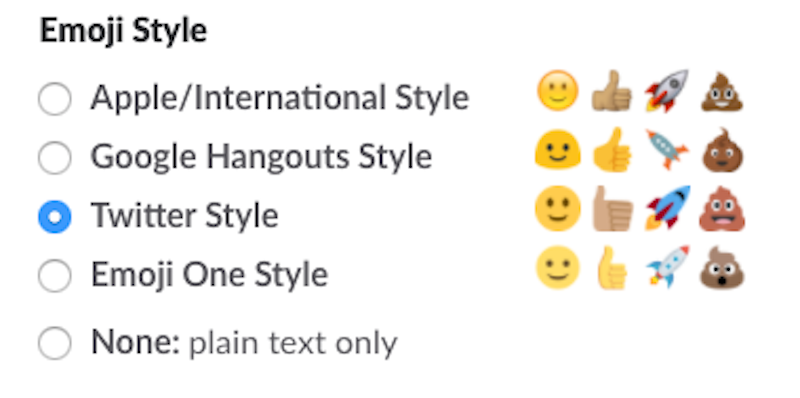
與傳統電子郵件不同的是,笑臉和表情符號一般使用,Slack鼓勵有趣和輕鬆的氣氛。聊天平台甚至可以讓每個用戶自定義他們看到的表情符號的風格。
通過進入[Preferences],然後選擇[Messages and Media],用戶可以在四種主要表情符號之間進行選擇:蘋果,Google,Twitter和表情符號。
注意:更改樣式只會影響_您的_螢幕上的emojis。如果您的Slack設置為顯示Twitter風格的emojis,但是您的老闆將其Slack設置為Apple風格,您發送給她的任何內容都將在她的螢幕上顯示為Apple的風格。
8.格式化您的郵件以獲得最大效力
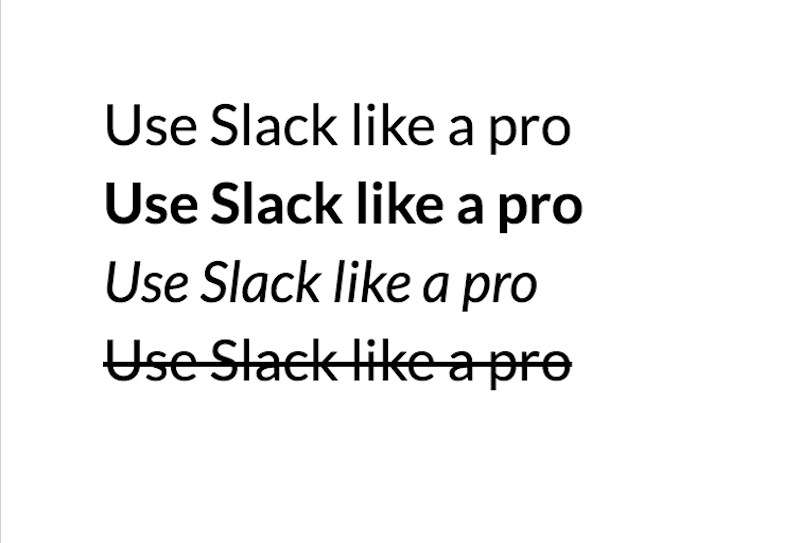
格式化您的郵件是一種快速簡單的方法,以確保您的語調正確地翻譯文本,並允許您將重點放在您想要的地方。您只需記住要添加到您的消息中的符號,以達到預期的效果。
Bold: *你的文字*
斜體: _your text_
刪除線:〜你的文字〜
9.通過掌握Giphy成為您辦公室中最受歡迎的Slacker
只需輸入「/ giphy」,然後輸入所需的任何搜索字詞。你會看到一個隨機的.GIF 讓你發送於群組裡
如果您的「/ giphy」搜索沒有任何反應,這可能意味著您的 Slack Channel 還沒有啟用 Giphy。只要告訴您的Slack管理員,將它打開即可
10.設置彈性的提醒功能,不再漏接任何未完成事項
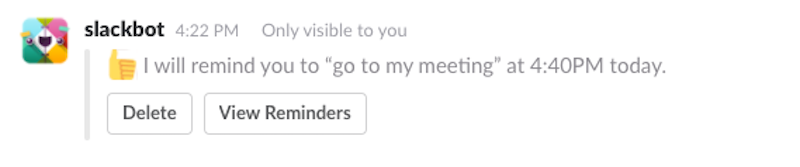
最好的內置Slack命令之一是「/提醒」。您可以將其設置為提供個人提醒,您可以讓其他人在您的Slack團隊中提出他們需要做的事情。例如,如果他們在一天中借用耳機,可以告訴Slack「/提醒@person在4點退回我的耳機」。下午4點他們會收到Slackbot的禮貌提醒。
11.永遠不再漏接重要訊息

Slack是一個聊天應用程序的缺點之一是消息一直在不斷地發送。一個重要的連結,文件或消息很容易通過一個活躍的對話被推出視線。
下次看到或發布您不想被埋葬的內容時,請打開郵件操作,然後選擇「固定到#channel」。這將在帖子中放置一個引腳,您將可以訪問任何點擊位於通道名稱正下方的推針圖標。
12.整合Google雲端硬碟
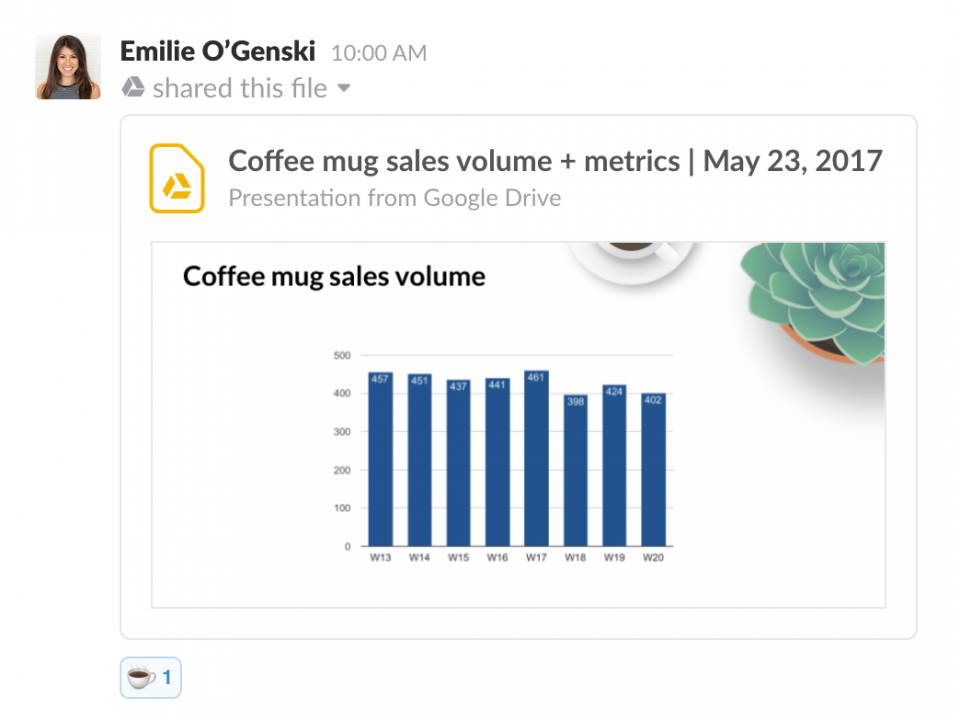
如果您的辦公室使用任何G Suite產品,將其綁訂到Slack中將允許您的團隊在Slack中直接在Google雲端硬碟中共享,訪問和創建文件。
13.撥打語音電話

Slack內置語音和視頻通話以及螢幕共享功能。要開始通話,您必須與個人或組進行直接的消息對話。從那裡,點擊螢幕頂部的手機圖標,然後選擇您想要的呼叫類型。
14.為了完全掌握Slack: 你也可以與自己練習

如果您不確定發送GIF,格式化消息,或者要發送的連結是否正確展開,則會出現一種故障安全方法來測試:只需點擊 Direct Message > 並輸入文字即可。